
Aggiungere una foto o un video a una lavagna Freeform sul Mac
Aggiungi foto o video nella tua libreria di foto alla lavagna Freeform. Puoi visualizzare l’anteprima di qualsiasi immagine aggiunta tramite una finestra di Visualizzazione rapida o una presentazione.
Se Apple Intelligence* è attivo, puoi utilizzare Image Playground per creare immagini originali su Freeform. Consulta Creare immagini originali con Image Playground.
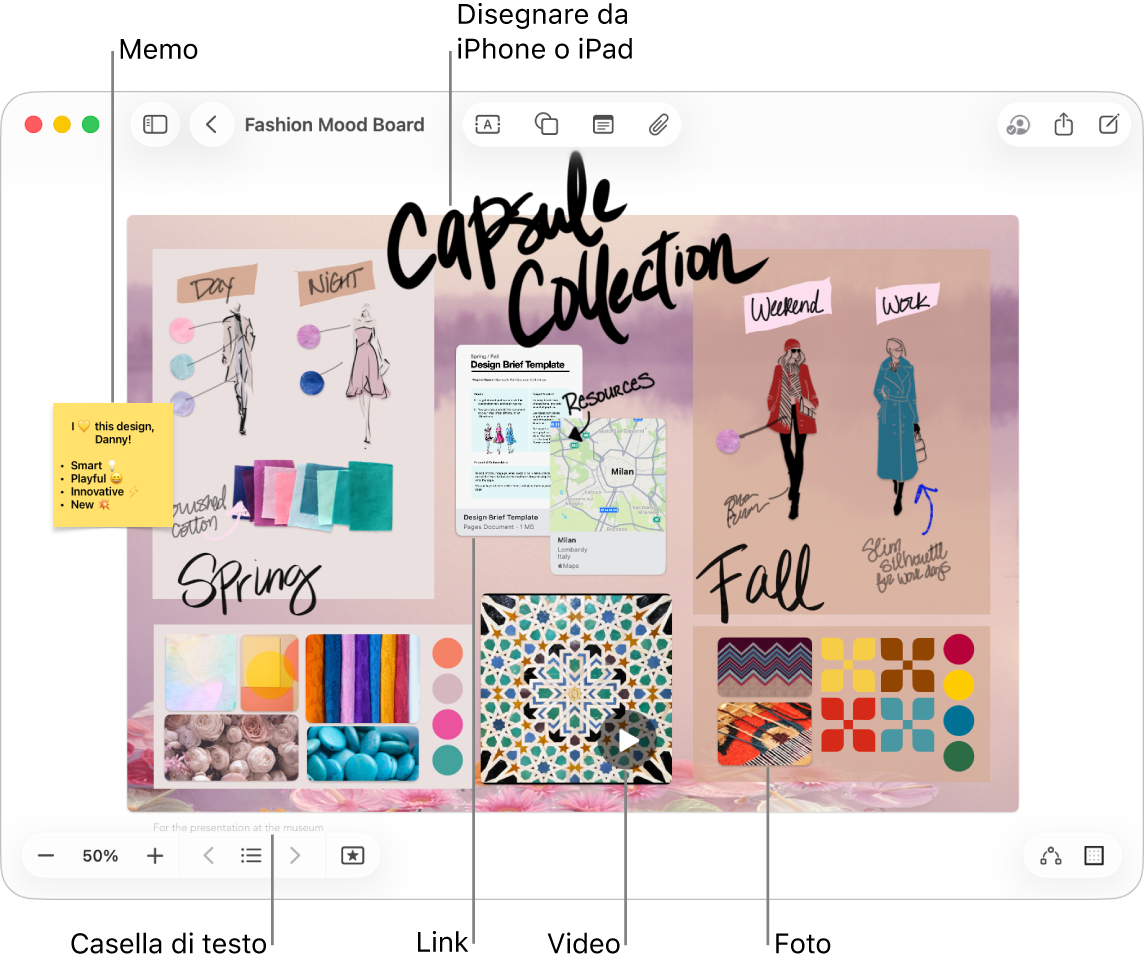
Aggiungere una foto o un video
Vai all’app Freeform
 sul Mac.
sul Mac.Fai clic su
 , seleziona “Scegli foto o video”, seleziona la foto o il video dalla libreria di foto, quindi fai clic su Aggiungi per posizionare l’elemento sulla lavagna.
, seleziona “Scegli foto o video”, seleziona la foto o il video dalla libreria di foto, quindi fai clic su Aggiungi per posizionare l’elemento sulla lavagna.Suggerimento: puoi anche trascinare una foto o un video nella lavagna da Foto, dal Finder o da un’altra app.
Sulla lavagna, puoi fare doppio clic su una foto o un video per visualizzare l’anteprima.
Per inserire una foto dalla fotocamera di iPhone o iPad, consulta Inserire una nuova foto.
Formattare una foto o un video
Vai all’app Freeform
 sul Mac.
sul Mac.Apri una lavagna che contiene una foto o un video.
Seleziona la foto o il video ed esegui una delle seguenti operazioni:
Aggiungere un’ombra: fai clic sulla foto o sul video tenendo premuto il tasto Ctrl, quindi scegli Ombra.
Arrotondare gli angoli di un’immagine: fai clic tenendo premuto il tasto Ctrl sulla foto o sul video, quindi scegli Angoli arrotondati.
Usare una maschera: scegli Formato > Immagine > Maschera con forma, quindi seleziona un’opzione.
Mettere a fuoco il soggetto della foto: se lo sfondo di un’immagine fissa è costituito da aree che sono prevalentemente dello stesso colore, puoi rimuoverlo. Fai clic su
 , quindi scegli “Rimuovi sfondo”.
, quindi scegli “Rimuovi sfondo”.Modificare le dimensioni, il ritaglio e altro ancora: usa gli strumenti di formattazione nella tabella di seguito.
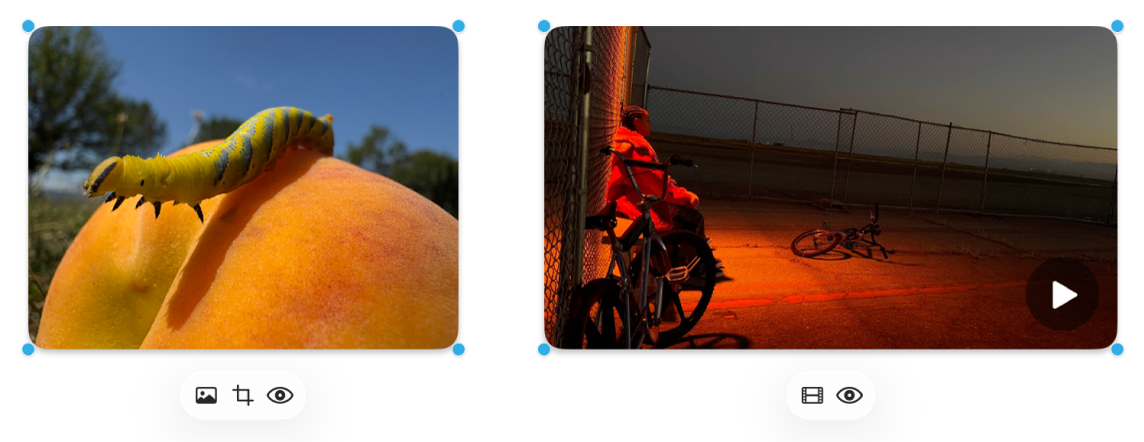
Strumento
Descrizione
Pulsante Inspector immagine

Riporta una foto alle dimensioni originali del file multimediale di origine o sostituiscila con una foto diversa o rimuovi lo sfondo della foto.
Pulsante Filmato

Riporta un video alle dimensioni originali del file multimediale di origine o sostituiscilo con un video diverso.
Pulsante Ritaglia maschera

Maschera (ritaglia) una foto per inquadrare solo le parti della foto che desideri che siano visibili.
Pulsante Anteprima

Visualizza l’anteprima della foto o del video a tutto schermo in una finestra di “Visualizzazione rapida”.
Visualizzare immagini come presentazione
Vai all’app Freeform
 sul Mac.
sul Mac.Apri una lavagna che contiene una foto o un video.
Per aprire una finestra di “Visualizzazione rapida” con più immagini, selezionale, quindi premi la barra spaziatrice.
Per scorrere gli elementi, fai clic sulle frecce vicino all’angolo in alto a sinistra della finestra o premi il tasto Freccia sinistra o Freccia destra.
Per visualizzare gli elementi in una presentazione, fai clic su
 , quindi fai clic su
, quindi fai clic su  . Premi il tasto Esc per uscire dalla presentazione.
. Premi il tasto Esc per uscire dalla presentazione.
Continua a creare la tua lavagna aggiungendo testo, memo, forme, linee, diagrammi, tabelle, link e altri file.